win11系统怎么禁用防火墙
2024-04-22 08:15:02
防火墙的主要功能是防止非法用户的进入,对于一些普通用户而言并没有太大的作用,所以很多用户想要将其关闭,最近有位win11系统用户在使用电脑的过程当中,想要禁用防火墙,但是不知道怎么操作,为此非常苦恼,那么win11系统怎么禁用防火墙呢?今天u启动u盘启动盘制作工具为大家分享win11系统禁用防火墙的操作教程。
禁用防火墙操作方法:
1、在 Windows 11 计算机上打开“设置”应用程序。最简单的方法是通过开始菜单打开它。
2、在“设置”应用中,单击“隐私和安全”选项,然后从右侧窗格中单击“Windows 安全”选项。如图所示:
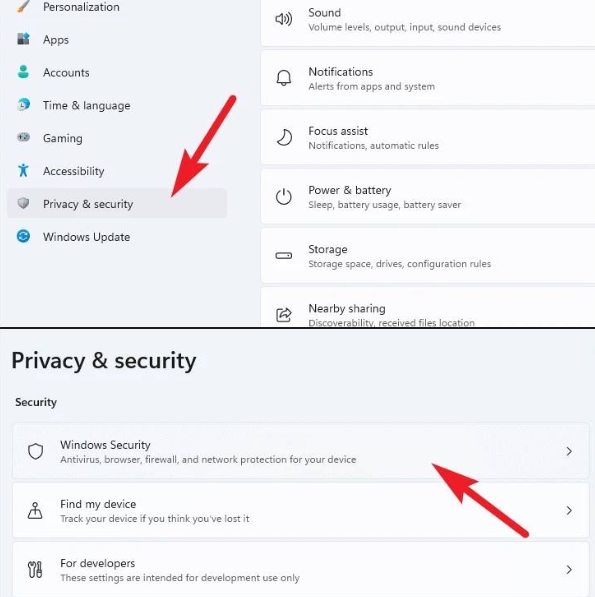
3、在加载的新页面上,单击“打开 Windows 安全”选项。如图所示:
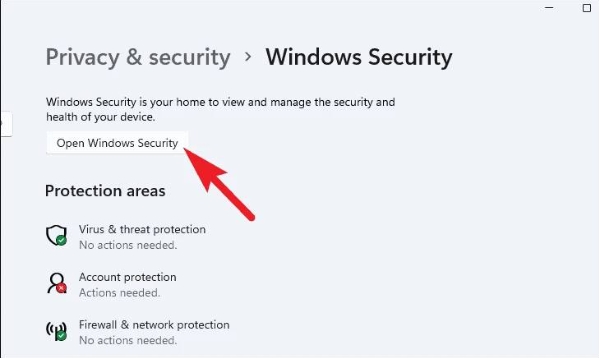
4、现在,单击“Windows 安全”窗口上的“防火墙和网络保护”磁贴。您现在将能够看到与 Windows Defender 防火墙相关的所有设置。如图所示:
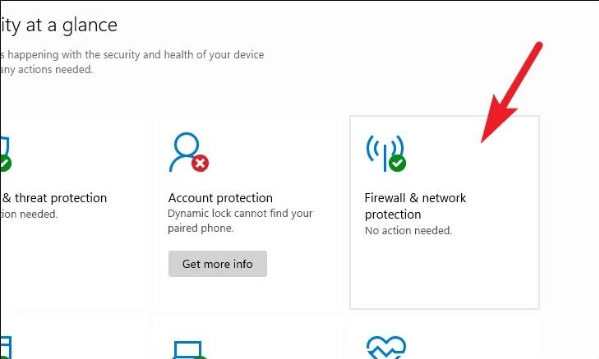
5、在这里,单击旁边标有“活动”的网络配置文件。在我们的例子中,它是一个公共网络。如图所示:
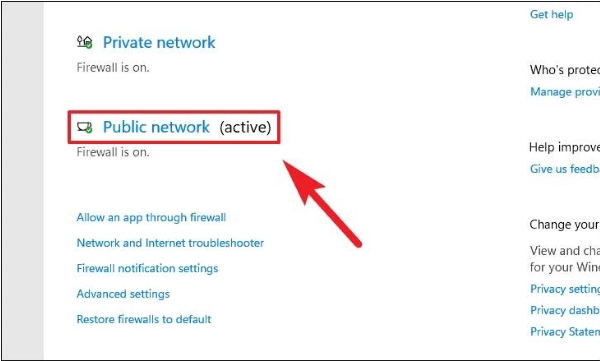
6、现在,找到“Microsoft Defender 防火墙”部分并将下方的开关切换到“关闭”位置。如图所示:
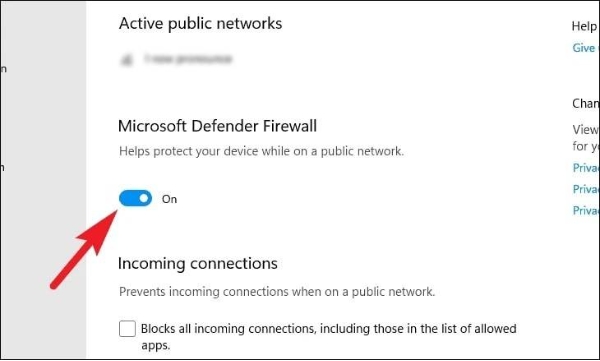
7、切换切换选项后,将出现一个 UAC(用户帐户控制)窗口。只需单击“是”按钮即可关闭防火墙,仅此而已。如图所示:
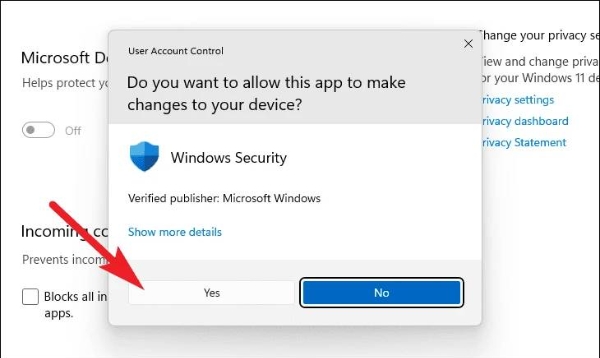
请注意,禁用系统上的防火墙不是一个好主意,因为它会使您的计算机暴露于恶意软件,从而在计算机上造成许多问题。
关于win11系统禁用防火墙的操作教程就为用户们详细分享到这边了,如果用户们使用电脑的时候想要禁用防火墙,可以参考以上方法步骤进行操作哦,希望本篇教程对大家有所帮助,更多精彩教程请关注u启动官方网站。
原文链接:http://upan.9meijia.com/wtjd/16859.html
玄派玄智星2024-青峰笔记本搭载了amd ryzen 7 8000系列处理器以及发烧级核芯显卡,今天为大家分享玄派玄...
- [2024-04-22]京东京造JDBook Pro笔记本使用u启动u盘安装win10系统
- [2024-04-22]联想YOGA Pro 14s 2023笔记本如何通过bios设置u盘启动
- [2024-04-21]联想拯救者R7000 2023笔记本怎么进入bios设置u盘启
- [2024-04-21]Acer 掠夺者战斧 18笔记本重装win7系统教程
- [2024-04-21]ThinkPad X1 Nano 2023笔记本安装win11系统教程
- [2024-04-20]华硕天选4 Plus笔记本如何通过bios设置u盘启动
- [2024-04-20]机械革命无界14 Pro 2023笔记本如何通过bios设置u盘
U盘工具下载推荐
更多>>-
 万能u盘启动盘制作工具
[2023-02-27]
万能u盘启动盘制作工具
[2023-02-27]
-
 windows系统安装工具
[2022-09-01]
windows系统安装工具
[2022-09-01]
-
 纯净版u盘启动盘制作工具
[2022-09-01]
纯净版u盘启动盘制作工具
[2022-09-01]
-
 win7系统重装软件
[2022-04-27]
win7系统重装软件
[2022-04-27]
 玄派玄智星2024-青峰笔记本安装
玄派玄智星2024-青峰笔记本安装
 惠普战66 六代笔记本如何通过bi
惠普战66 六代笔记本如何通过bi
 win7pe启动盘制作软件
win7pe启动盘制作软件
 u启动win 8pe系统维护工具箱_6.3免费
u启动win 8pe系统维护工具箱_6.3免费
 联想YOGA Pro 14s 2023笔记本如何通过
联想YOGA Pro 14s 2023笔记本如何通过
 联想昭阳 K4e 11代酷睿版笔记本安
联想昭阳 K4e 11代酷睿版笔记本安
 win10怎么安装视频教学
win10怎么安装视频教学
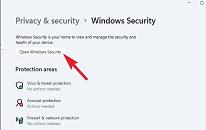 win11系统怎么禁用防火墙
win11系统怎么禁用防火墙
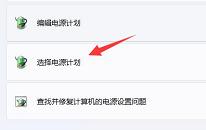 win11系统玩游戏掉帧如何解决
win11系统玩游戏掉帧如何解决

 联想win8改win7bios设置方法
联想win8改win7bios设置方法
 技嘉uefi bios如何设置ahci模式
技嘉uefi bios如何设置ahci模式
 惠普电脑uefi不识别u盘怎么办
惠普电脑uefi不识别u盘怎么办
 win8改win7如何设置bios
win8改win7如何设置bios
 bios没有usb启动项如何是好
bios没有usb启动项如何是好
 详析bios设置显存操作过程
详析bios设置显存操作过程
 修改bios让电脑待机不死机
修改bios让电脑待机不死机